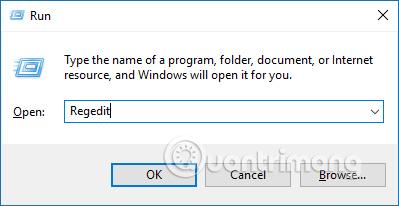Venjulega þegar tölvuveggfóður er stillt mun kerfið sjálfkrafa draga úr myndgæðum í um 85%. Fyrir tölvur með veikburða eða meðaluppstillingu verður stam og töf takmarkað. Hins vegar geta tölvur með stórar stillingar sett upp Full HD, jafnvel 4K, háupplausn veggfóður. Ef svo er geturðu breytt stillingunum til að viðhalda 100% veggfóðurgæðum á stórum, stöðugum tölvum. Greinin hér að neðan mun sýna þér hvernig á að stilla veggfóðursgæði á tölvunni þinni.
Leiðbeiningar til að auka gæði Windows veggfóðurs
Skref 1:
Ýttu á Windows + R lyklasamsetninguna til að opna Run gluggann, sláðu síðan inn lykilorðið regedit. Smelltu á OK til að fá aðgang.

Skref 2:
Í viðmóti Registry Editor fáum við aðgang að möppunni samkvæmt slóðinni Computer > HKEY_CURRENT_USER > Control Panel > Desktop .

Næst, hægrismelltu á Desktop möppuna, veldu Nýtt og veldu síðan DWORD (32-bita) gildi til að búa til nýja skrá.

Skref 3:
Við munum nefna nýju skrána JPEGImportQuality og ýta á Enter til að vista nafnið.

Tvísmelltu á nýstofnaða skrá og nýtt viðmót birtist. Veldu aukastaf og í kaflanum Gildigögn færðu inn gildið 100 . Þannig verður myndin aukin í 100% upprunaleg gæði. Að lokum endurræsum við tölvuna til að breytingarnar taki gildi.

Þannig að með stórum uppsetningartölvum munum við upplifa 100% upprunaleg gæði veggfóðurs, sérstaklega veggfóður með HD og 4K gæðum. Að auki, ef þú vilt, geta notendur einnig sett upp skjáborðsveggfóður með myndböndum , eða notað hreyfimyndir sem Windows skrifborðsveggfóður, sem færir þér áhugaverða upplifun á tölvunni.
Sjá meira:
Óska þér velgengni!